Kdenlive Video Düzenleyici: Bilmek İstediğiniz Her Şey [Son Güncelleme]
Çevrimiçi olarak açık kaynaklı bir video düzenleyici aradığınızda birkaç popüler video düzenleyici göreceksiniz, bunlardan biri Kdenlive. Bu program ücretsizdir ve tüm masaüstü işletim sistemleri için erişilebilir. İlk kez kullananlar ve deneyimli video editörleri için uygun olduğunu iddia ediyor. Bu gönderi aracılığıyla, kullanıcılara neler sunabileceğini daha derinlemesine inceleyeceğiz. Ayrıca, yüksek kaliteli bir video oluşturmanıza mükemmel şekilde yardımcı olabilecek alternatif bir program sunacaktır. Lafı fazla uzatmadan aşağıdaki detaylara geçelim.

SAYFA İÇERİĞİ
Bölüm 1. Kdenlive Nedir?
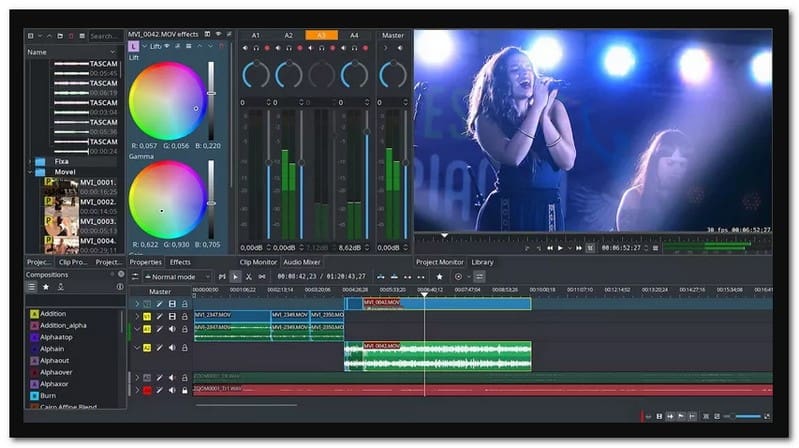
Kdenlive, KDE Doğrusal Olmayan Video Düzenleyici'nin kısaltmasıdır. Linux, Mac ve Windows cihazlarıyla uyumlu, erişilebilir ve açık kaynaklı bir düzenleyicidir. Endüstri standardı düzenleme seçenekleri ve çok çeşitli ses, video ve kompozisyon efektleri sağlar. Bu program, bulanıklaştırma, döndürme, döndürme ve renk ayarı gibi çok sayıda çarpıcı video efekti ve geçiş sunar. Bunun yanı sıra denge, ses seviyesi, ses filtreleri ve daha fazlası gibi ses efektleri sağlar. Düzenleyicinin esnekliği, onu ilk kez kullananlar için çekici kılarken, gelişmiş özellikleri ona çeşitli profesyonel kullanım durumları sunar. Gerçekten de Kdenlive, basit bir videoyu bir sonraki seviyeye dönüştürmek için çeşitli düzenleme seçeneklerine sahiptir.
Bu düzenleme seçeneklerini tanımak için sizin için listeledik; onları kontrol et:
- Ses Karıştırıcı
- Ses kaydedici
- Ses seviyesi değiştirici
- Ses Düzenleyici
- Altyazı Düzenleyici
- Renk Analizörü
- Anahtar Kare Efektleri
- İşaretçiler
- Çok kanallı düzenleme
- Seslendirme Kaydetme Seçeneği
- Proje Notları Seçeneği
- Proje Kaydetme ve Açma
- Jilet Aracı
- Altyazı Düzenleyici
- video yakalama
Kdenlive beş çalışma alanına sahiptir: ses, renk, düzenleme, efektler ve günlük kaydı. Çalışma alanları, arayüzün gerekli bileşenlerini gösteren üst menü seçenekleridir. Örneğin, Düzenleme çalışma alanına giderseniz, yalnızca kullanacağınız gerekli ve ilgili düzenleme seçeneklerini görürsünüz. Bununla, her bir çalışma alanını seçtiğinizde, ihtiyaçlarınıza erişmek kolay ve kolay olacaktır.
Ancak eski bir bilgisayarınız varsa, yavaş yanıt verme, çökme, gecikme ve kaçınılmaz sorunlarla karşılaşırsınız. Daha iyi uyumluluğa sahip olmak için düzeltilmesi gereken hatalar ve kilitlenme sorunları da vardır. Bunun yanı sıra MOV, AVI ve MKV'nin desteklemediği sınırlı bir çıkış seçeneği vardır.
Bölüm 2. Kdenlive Nasıl Kullanılır?
Bu bölüm, Kdenlive'ı farklı amaçlar için nasıl kullanacağınız konusunda size yardımcı olacaktır. Bunlar hakkında daha fazla bilgi edinmek için sunulan bilgilere güvenin.
Kdenlive Kırpma Videosu Nasıl Çalışır:
Aşama 1. Başlangıç olarak, tercih ettiğiniz kırpma boyutuyla bir proje başlatın. Gerekli boyutta profil yoksa, bir proje profili oluşturmalısınız. Bunu yapmak için, Büyücü proje profilleri düğmesine basın ve seçin Yeni Proje Oluşturun.
Adım 2. Profil ayarlarını gerektiği gibi değiştirin. Sizin durumunuzda 900 x 690 yapın. Ardından video klibinizi proje kutusuna yükleyin ve zaman çizelgesine yerleştirin.
Aşama 3. Uygulamak Konum ve Yakınlaştır video klibinize efektler ekleyin. Ardından, orijinali ayarla efekt ayarları altındaki boyut.
4. adım. Son olarak, kırpılan bölgenin konumunu tercihinize göre ayarlamak için X ve Y'yi değiştirin.
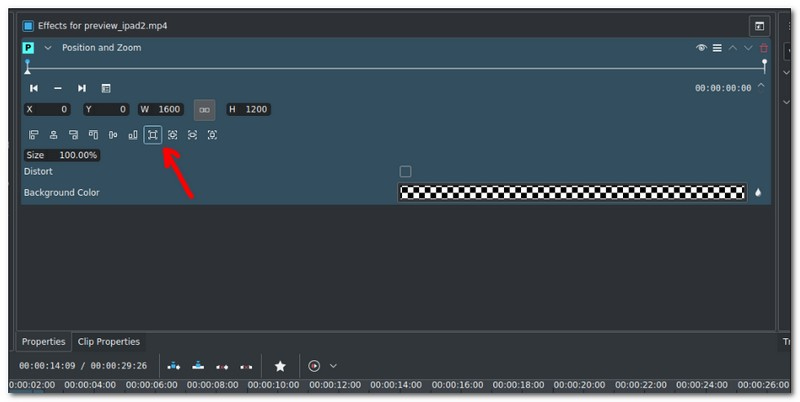
Kdenlive Video Çalışmaları Nasıl Dışa Aktarılır:
Aşama 1. Videonuzu zaten içe aktardığınızı ve gerekli ayarlamaları ve kesmeleri yaptığınızı varsayalım. Sonuçtan memnun kaldığınızda, düğmesine basın. Proje Arayüzün sağ üstündeki üst menü çubuğunda.
Adım 2. bölümünden bir açılır menü listesi görünecektir. Proje sekmesini seçin ve render seçeneklerden.
Aşama 3. The oluşturma penceresi ekranınızda görünecektir. Burada, altında Render Projesi düğmesine basın, açılır menü listesinden istediğiniz format ön ayarlarını seçin. Kararsızsanız seçin MP4 önceden ayarlayın ve emin olun Tam Proje seçilir.
4. adım. Sonunda, vur Dosyaya Oluştur düğmesine basarak videonuzu dışa aktarın ve dışa aktarma prosedürünün bitmesini bekleyin.
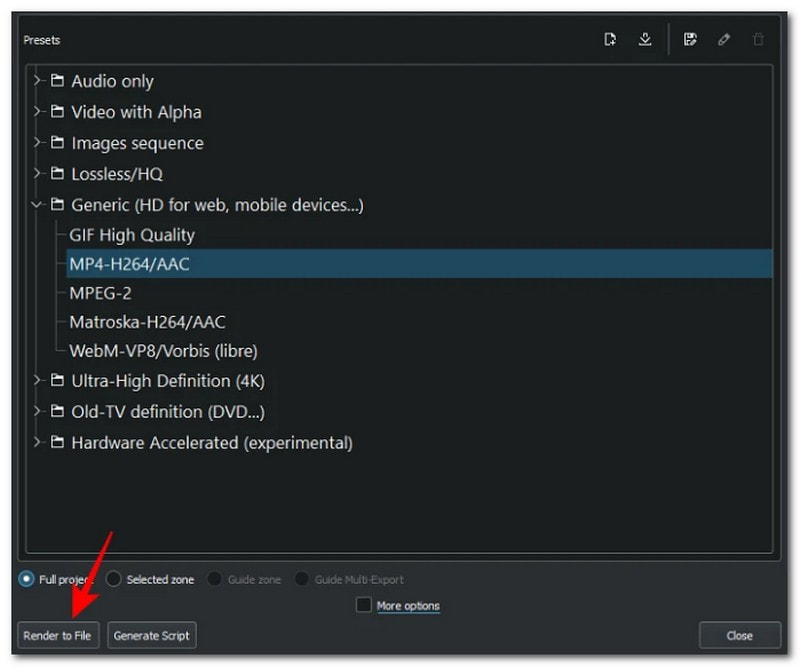
Kdenlive'nin farklı görevler için nasıl çalıştığını çeşitli şekillerde öğrendiniz. Bununla, video düzenleme için yapmanız gerekebilecek programın yapabileceği çeşitli yönleri öğrendiniz.
Bölüm 3. Kdenlive Alternatifi
Kdenlive'ın piyasadaki en iyi video editörü olmasını engelleyen çok sayıda dezavantajı var. İlk kez ve profesyonel kullanıcılara fayda sağlayan temel ve gelişmiş özelliklerine rağmen, profesyonel düzenleme için uygun değildir. Bununla birlikte, ihtiyaçlarınızı karşılayabilecek ve standartlarınızı karşılayabilecek bir program kullanmayı düşünmelisiniz. kullanmayı düşünün Vidmore Video Dönüştürücü, ihtiyacınız olan birincil düzenleme işlevlerine sahiptir.
Vidmore Video Converter, yerleşik bir kolaj yapıcıya, dönüştürücüye, MV'ye ve çeşitli araçlardan oluşan bir bölüme sahiptir. Bu yerleşik özellikler, ilk etapta sahip olmayı hedeflediğiniz bir projeyi üretmenize yardımcı olur. Çalışmalarını daha fazla açıklamak için aşağıdaki bölümlere geçin.
kolaj yapıcılar
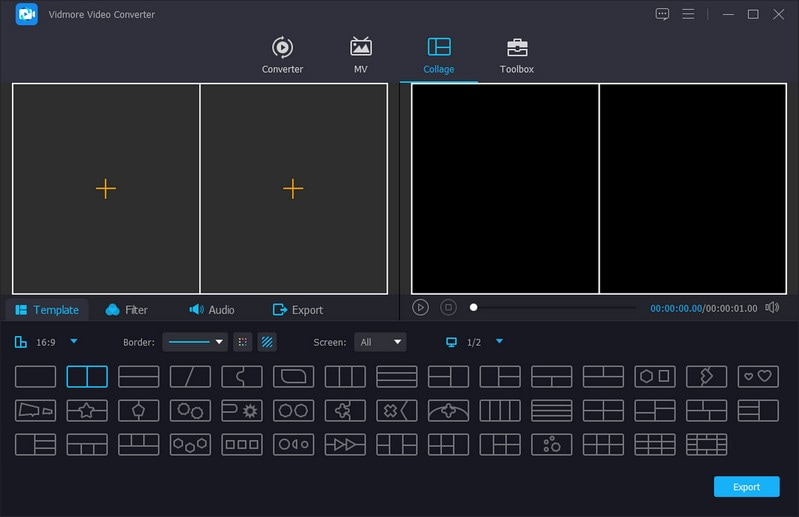
Kolaj oluşturucu, görüntü ve video dosyalarınızı içeren bir kolaj oluşturmanıza olanak tanır. Dosyaları içe aktarmak için herhangi bir sayı sınırlaması olmadığı için burada istediğiniz kadar multimedya dosyası yükleyebilirsiniz. Çeşitli sayıda ekran, stil ve tasarıma sahip otuz dokuz kemik yapısı şablonu sunar. Ayrıca kolajınızı daha ilgi çekici hale getirmek için müzik uygulayabilirsiniz.
Dönüştürücü
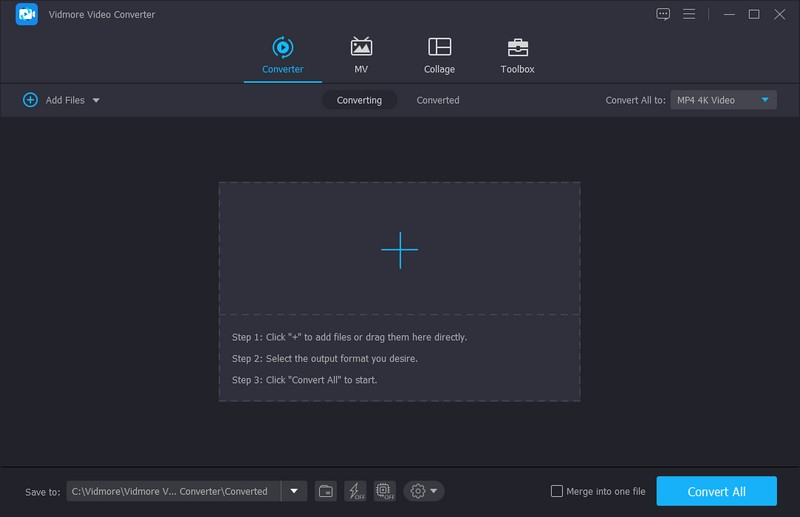
Dönüştürücü, popüler ses ve video formatlarını hızlı ve sorunsuz bir şekilde dönüştürebilir. Çok sayıda dosyanız varsa toplu sıkıştırmayı desteklediği için hepsini bir arada dönüştürebilirsiniz. Bunun yanı sıra, video dosyanızın kalitesini dönüştürmeden önce artırabilir.
MV
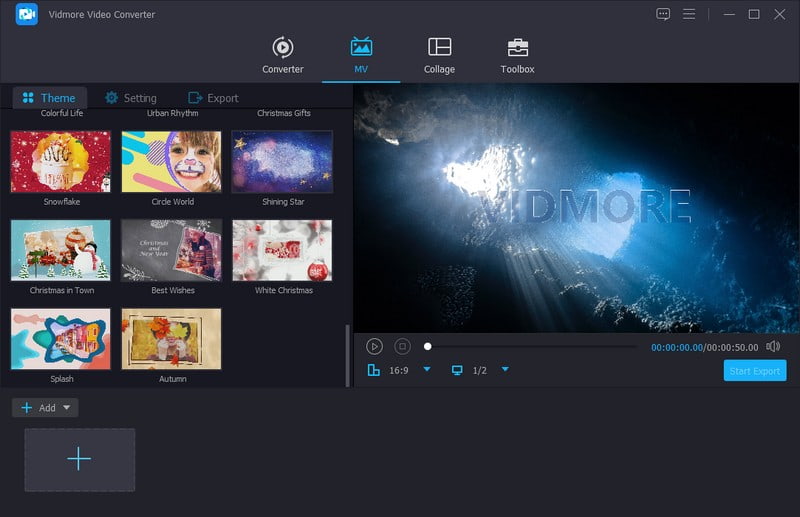
MV özelliği, sunumlar, slayt gösterileri, film fragmanları veya çevrimiçi olarak paylaşabileceğiniz herhangi bir video içeriği için bir video oluşturmanıza olanak tanır. Projenizi daha fazla düzenlemek için döndürme ve kırpma, efektler ve filtreler ve bir filigran gibi düzenleme seçenekleri sunar.
Ayrıca videonuza uygulayabileceğiniz kırk bir adet hazır şablon sunar. Projenizin başlangıç ve bitiş bölümlerinden metin ekleyebilirsiniz. Bunun yanında videonuza müzikle eşlik ederek daha canlı hale getirebilirsiniz. Ayrıca videonuzun formatını, kare hızını, kalitesini ve çözünürlüğünü beğeninize göre değiştirebilirsiniz. Harika, değil mi?
Araç Kutusu
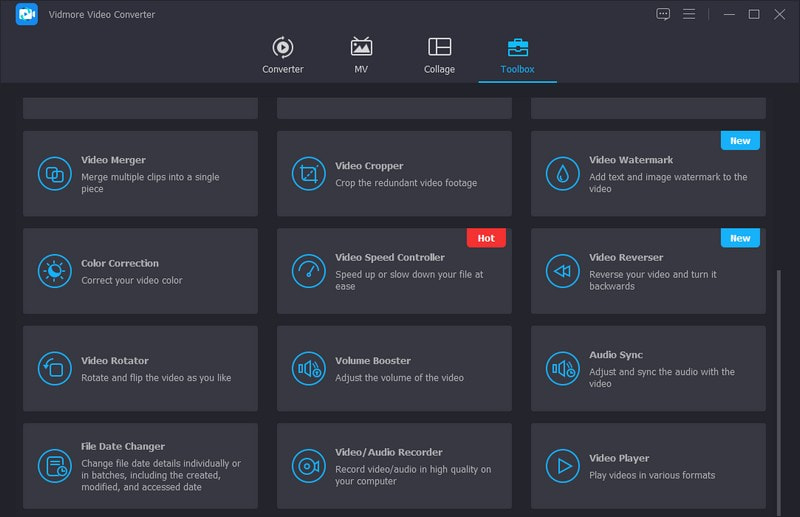
Araç kutusu, ister ses, görüntü veya video olsun, projelerinizi daha fazla düzenlemek için kullanabileceğiniz yirmi bir araç seti sunar. Kullanabileceğiniz aşağıdaki araç takımları Video Sıkıştırıcı, Ses Sıkıştırıcı, Video Filigran Kaldırıcı, GIF Oluşturucu, Görüntü Dönüştürücü, 3D Oluşturucu ve daha fazlasını içerir. Çok değil mi?
Hiç şüphesiz Vidmore Video Converter gibisi yoktur; kullanabileceğiniz çeşitli yerleşik özellikler ve düzenleme seçenekleri sunar. Sahip olmak istediğiniz yüksek kaliteli bir proje üretmek için ihtiyacınız olan her şeye sahiptir.
Bölüm 4. Kdenlive hakkında SSS
Kdenlive ve Davinci Resolve?
Kdenlive ücretsiz ve açık kaynaklıdır, Davinci Resolve ise ücretli bir programdır ve açık kaynaklı değildir. Ancak, Davinci Resolve'nin en iyi niteliği gecikme ve çökme olmamasıdır, oysa Kdenlive kullanıcıları genellikle hatalar, gecikmeler ve çökmelerle karşılaşır.
Kdenlive ve OpenShot?
OpenShot'ın arayüzü daha kullanıcı dostudur, Kdenlive ise o kadar karmaşık değildir; özelliklere erişmek için daha fazla zaman harcamanız gerekir. Ayrıca Kdenlive projeleri işlerken daha yavaş, OpenShot ise diğerlerinden daha hızlı.
Kdenlive ve Shotcut?
Kdenlive proxy düzenlemeyi desteklerken Shotcut'ta bu özellik yoktur. Ayrıca Shotcut, Kdenlive'a kıyasla daha fazla güncelleme sunuyor.
Sonuç
eğer kullanacaksan Kdenlive Video Düzenleyici, bu da iyi bir seçim. Ancak, kullanıcıların bu güne kadar hala deneyimledikleri dezavantajları vardır. Şans eseri, Kdenlive'a mükemmel bir alternatif olan Vidmore Video Converter'a sahipsiniz. Önceden deneyime sahip olmadan tüm gelişmiş özelliklerin kilidini açmanıza izin veren olağanüstü bir video düzenleyicidir. Lütfen tereddüt etmeyin; bir şans ver!



